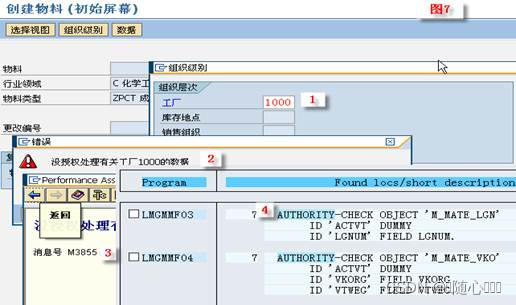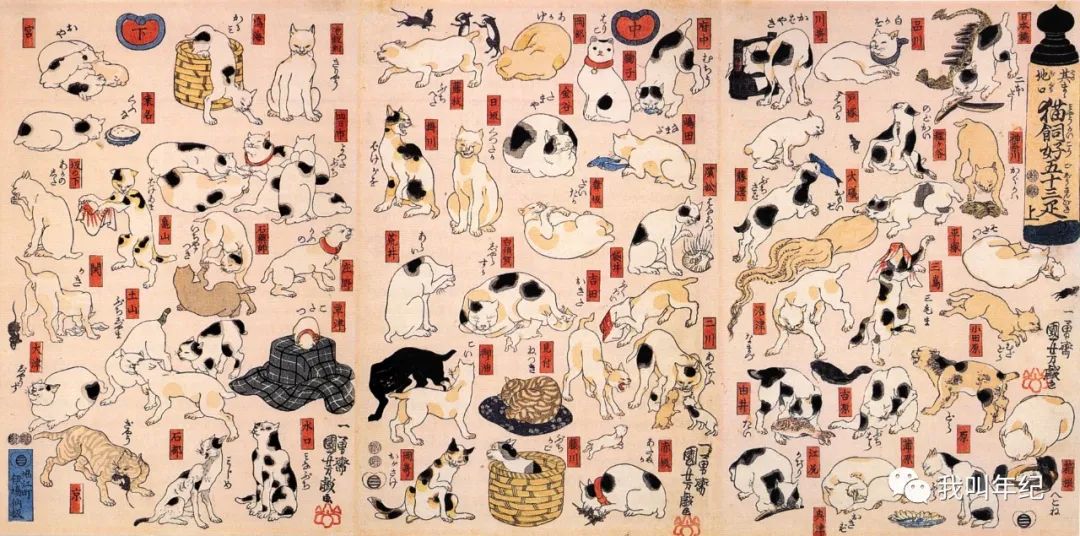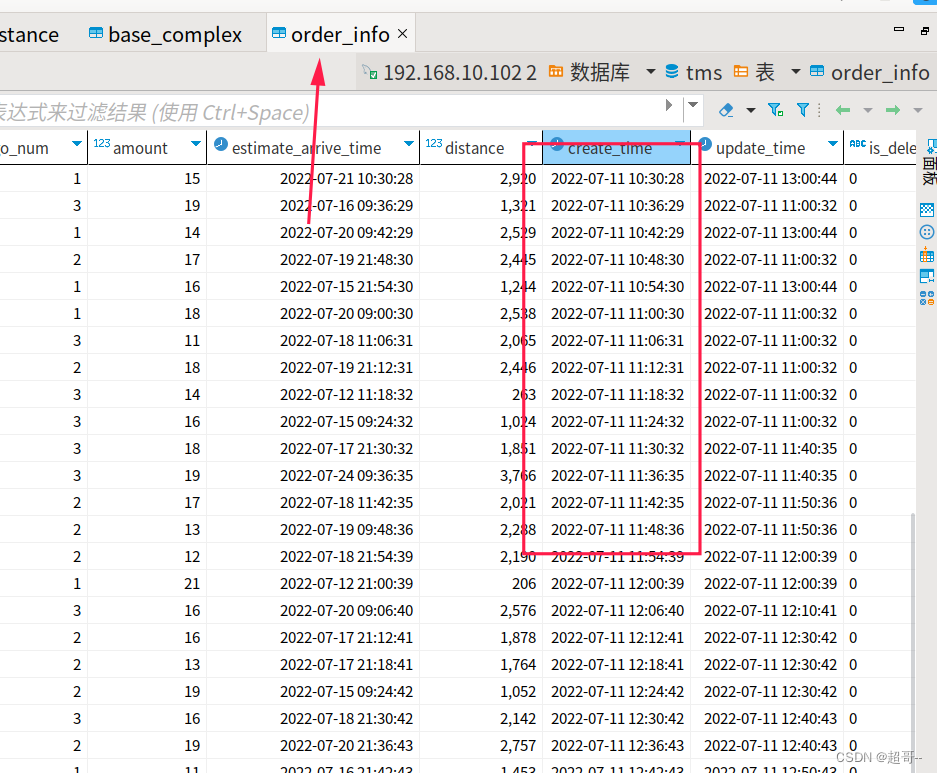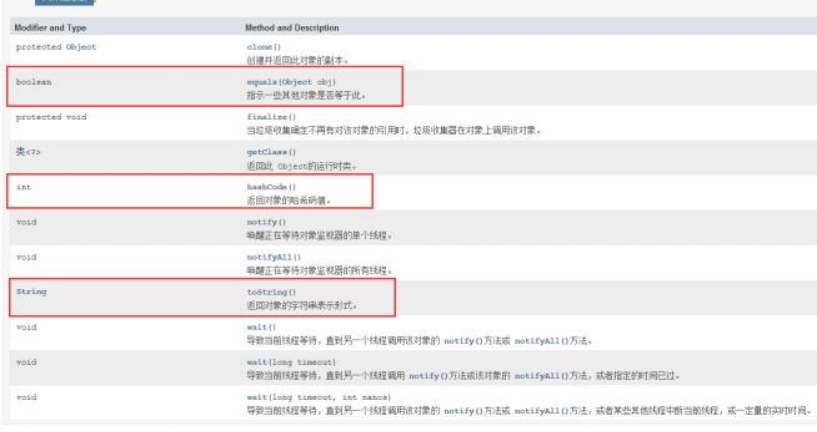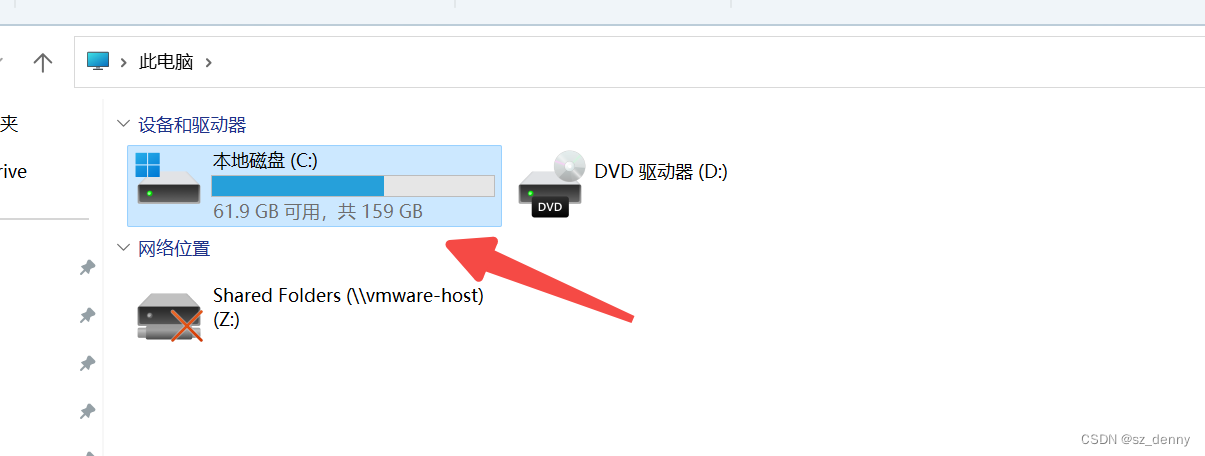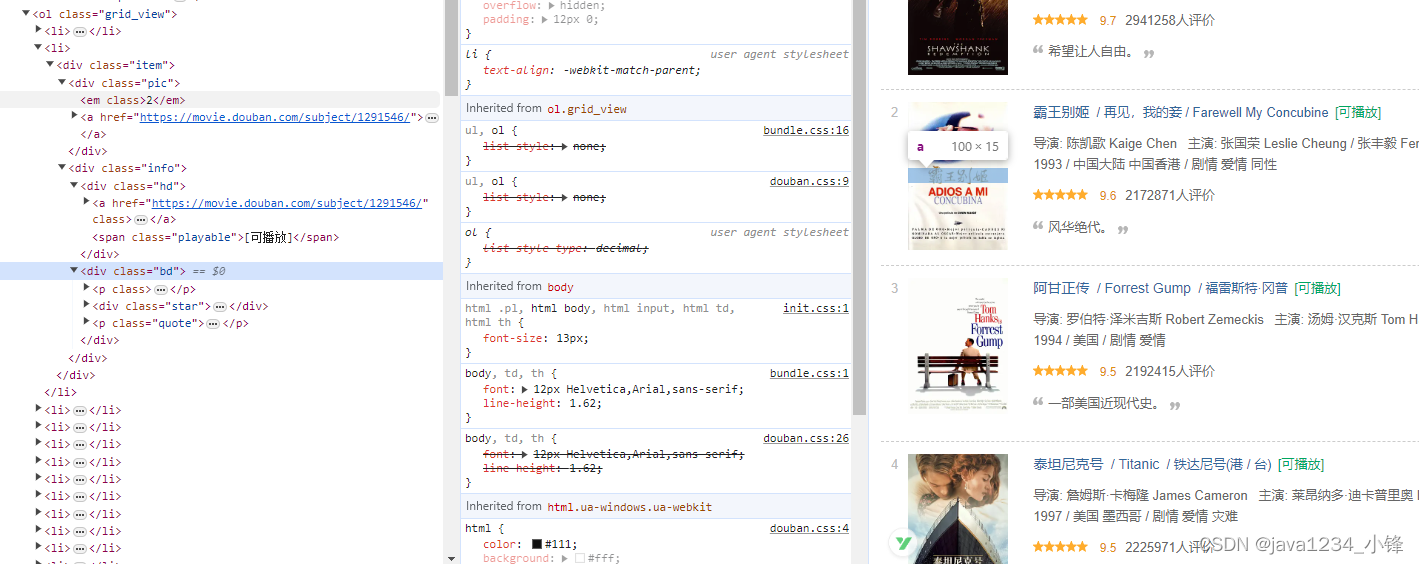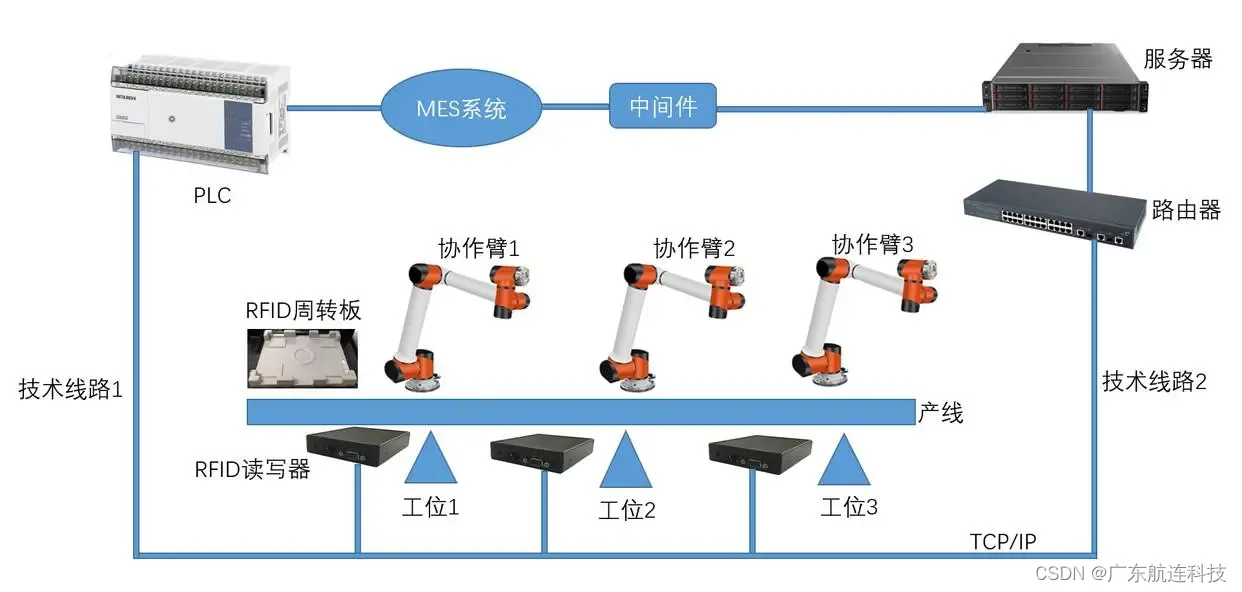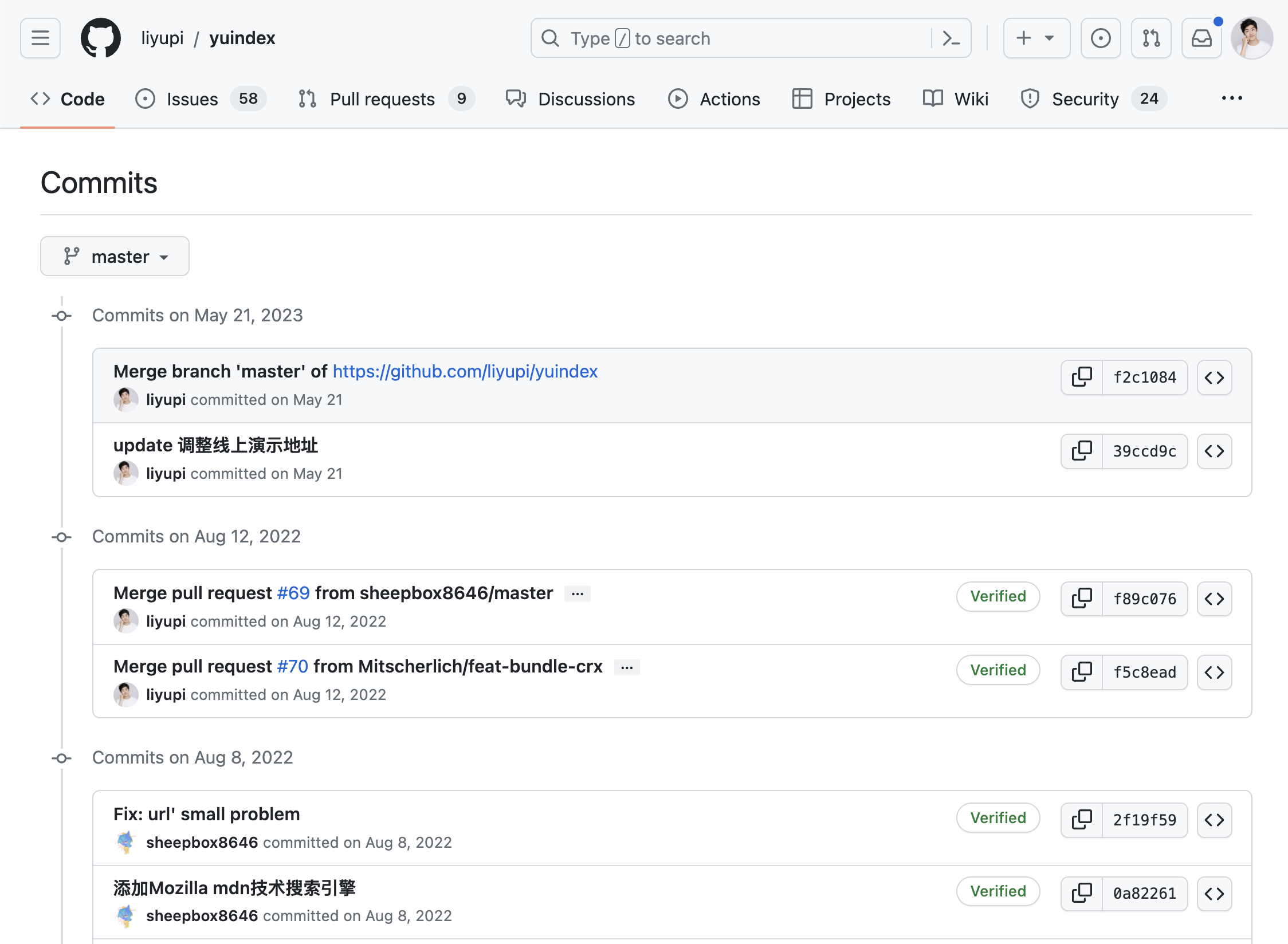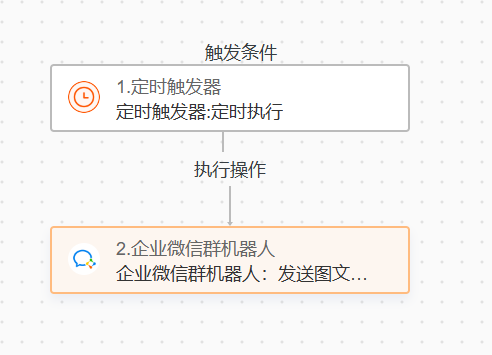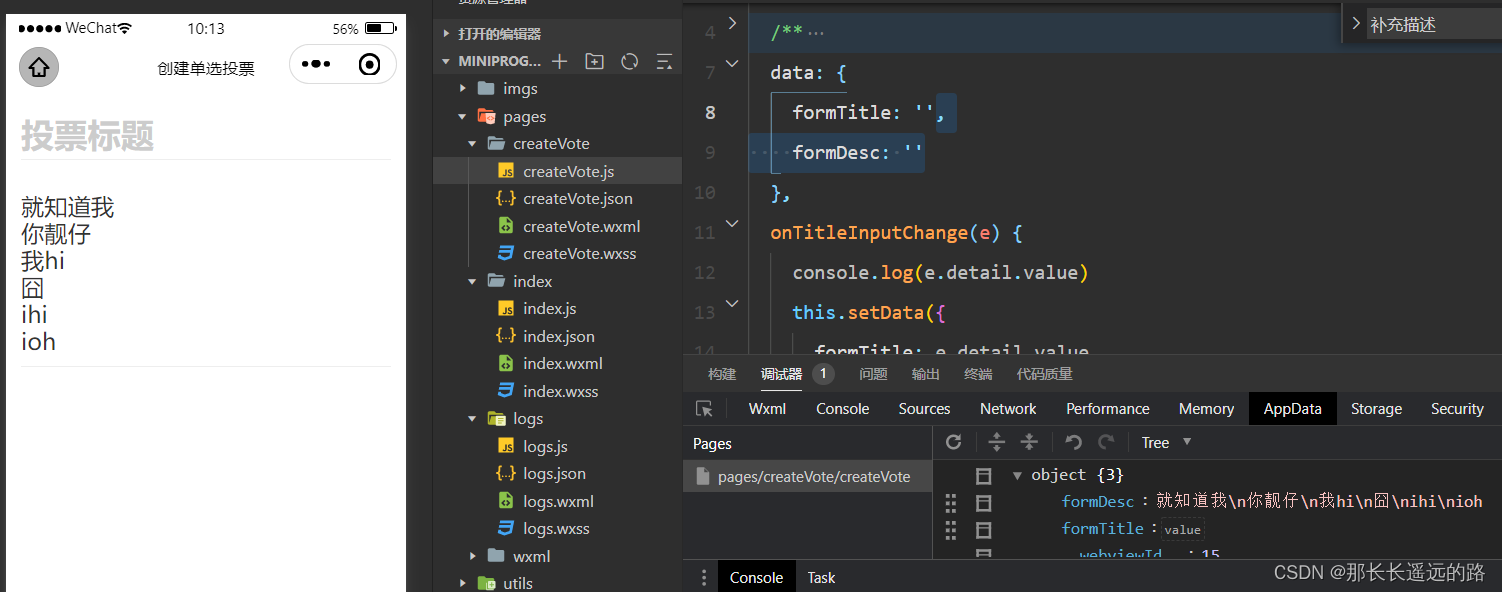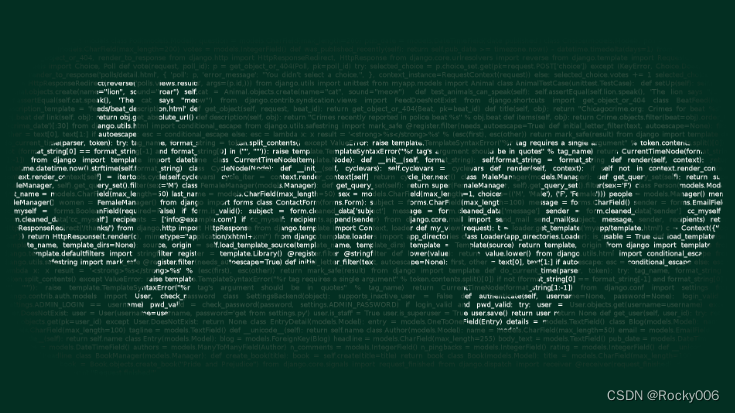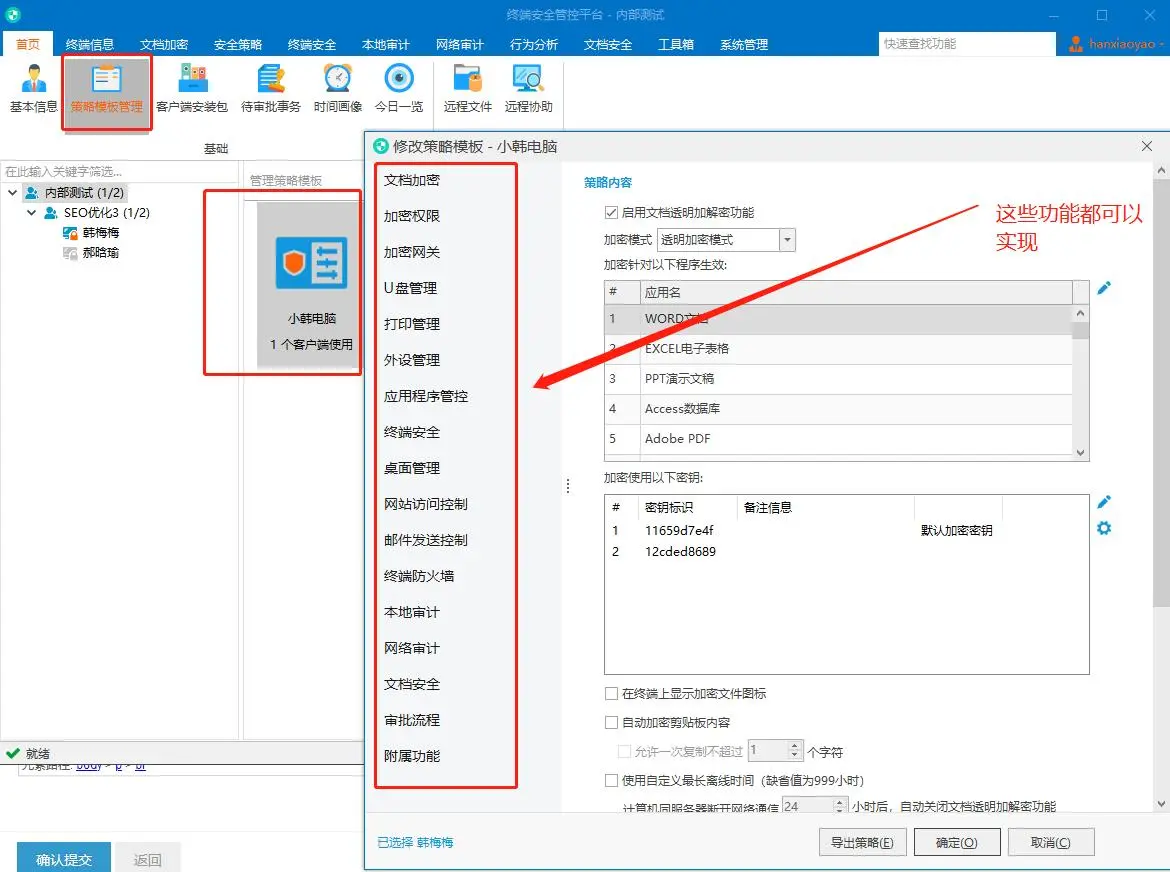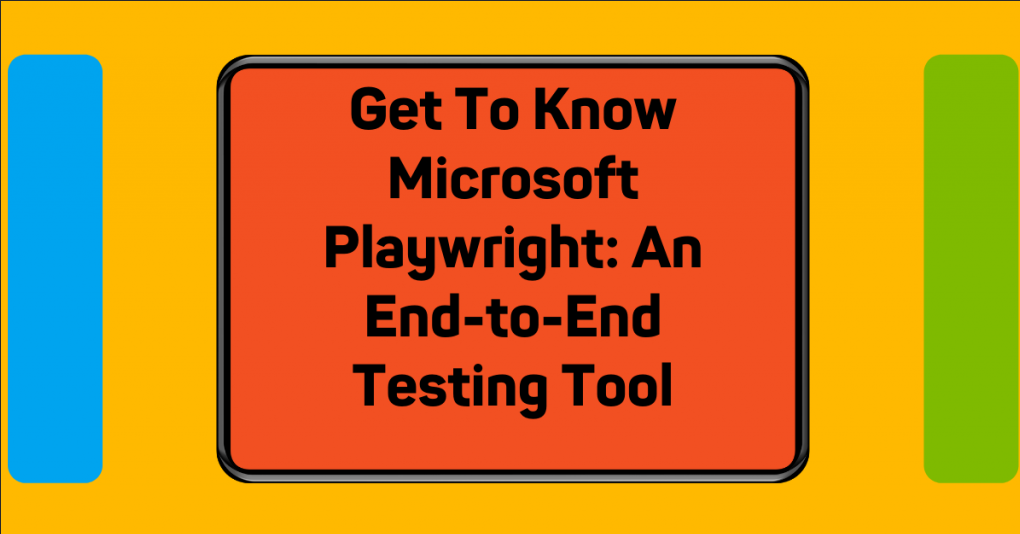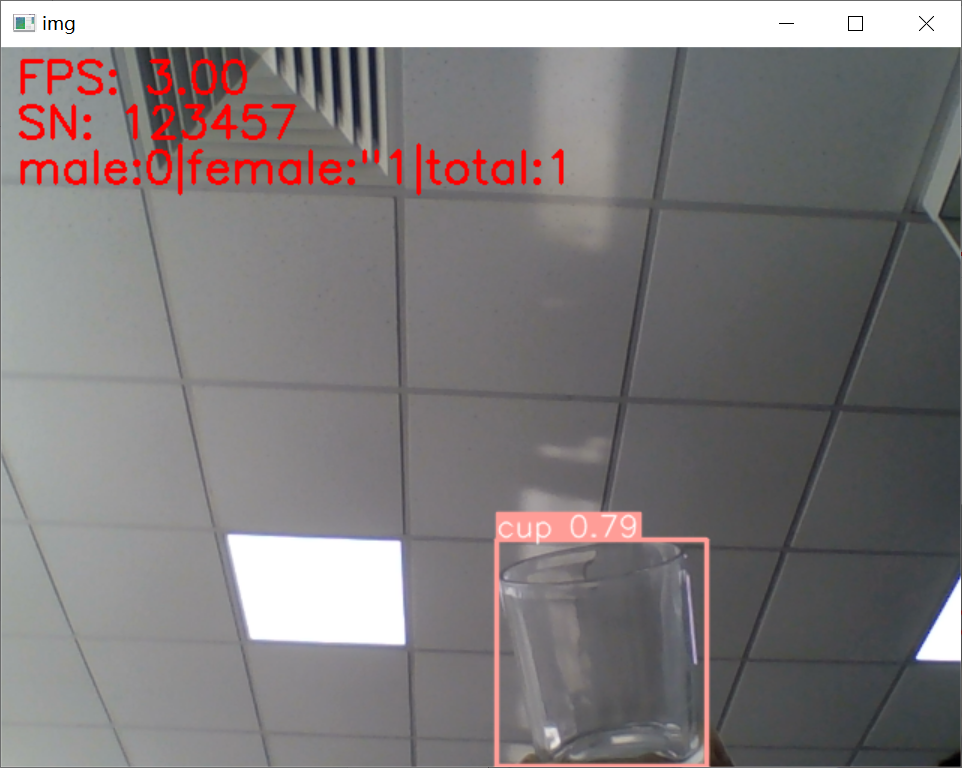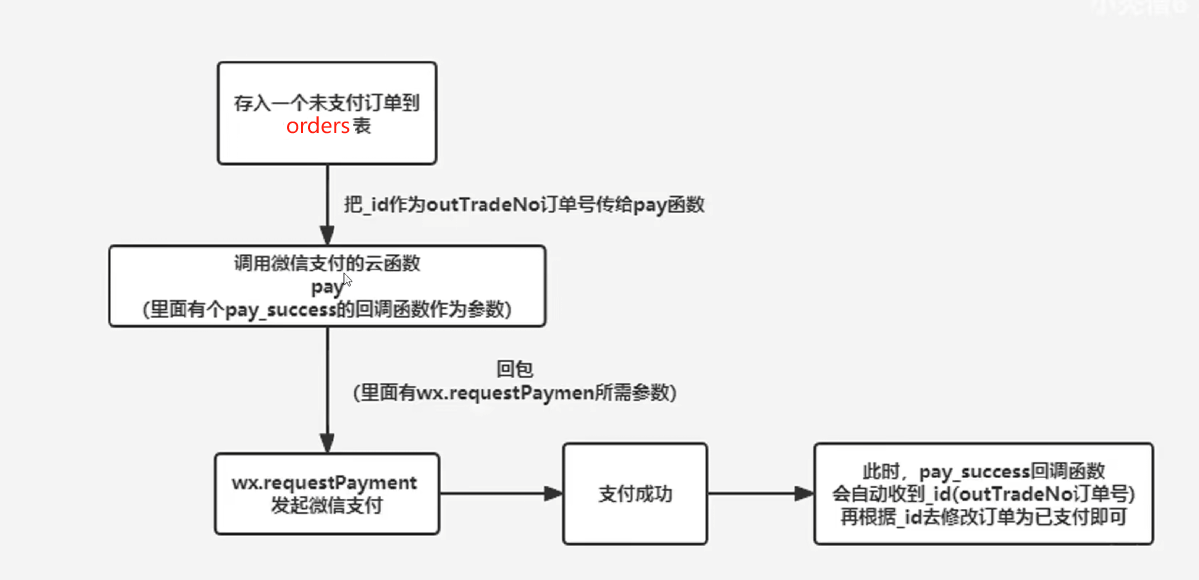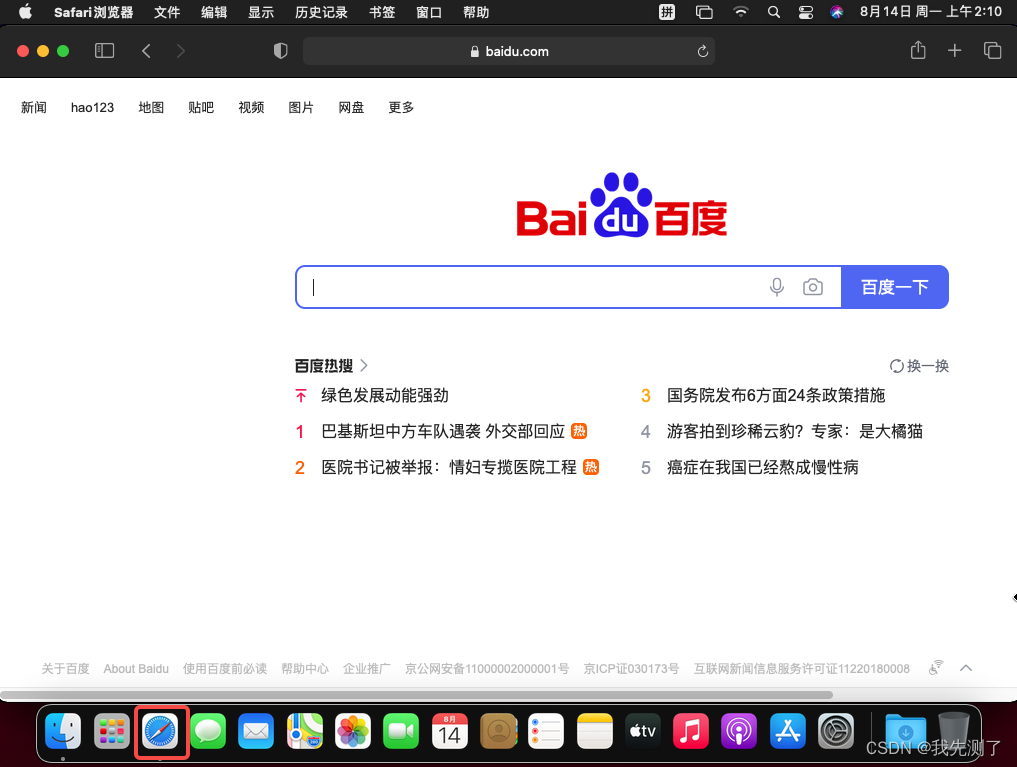“我之前保存文档的时候明明选择保存在桌面,上次看的时候文件还在,但是今天打开电脑后发现我保存在桌面的文档不见了,这是为什么呢?还有机会找回我的文件吗?”
在日常使用电脑时,有些用户为了方便,会将某些重要的文件保存在桌面上。当需要使用这些文件时,可以比较轻松快速地将其打开。但是,很多用户也会遇到文档明明在桌面上却不显示的情况。
这是为什么呢?有什么方法可以找回桌面上丢失的文件呢?别着急,小编都为你准备好方法啦!请继续往下看吧!

方法一:显示隐藏文件
电脑桌面文件不见了怎么恢复?其实,在实际使用电脑时,如果我们突然找不到某些文件,它们并不一定是被删除了,也有可能是由于不小心将其隐藏了。此时我们可以先将隐藏文件显示,看看能否找到相关的文件。
第1步:双击【此电脑】进入文件资源管理器,切换到【查看】选项卡;
第2步:确保上方【隐藏的项目】被勾选上;
第3步:回到桌面查看文件是否被恢复。
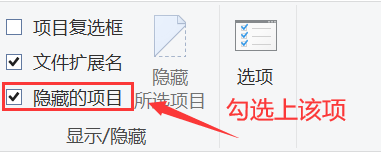
方法二:搜索文件
如果我们在桌面上保存了某些文件,但开机后却发现文档明明在桌面上却不显示怎么办?尝试使用系统的搜索功能也可以帮助我们快速定位到文件。
第1步:点击页面下角搜索框;
第2步:输入文件名,找到相应文件后直接将其打开。
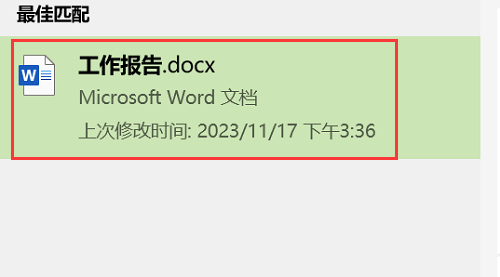
方法三:借助回收站找回文件
还有些朋友可能会出现电脑关机后桌面上的文件都没有了的情况。这时有可能是文件被误删了。用户也可以借助回收来找回丢失的文件。
第1步:点击进入到【回收站】中;
第2步:在回收站中搜索文件名,找到丢失的文件后,将其还原。
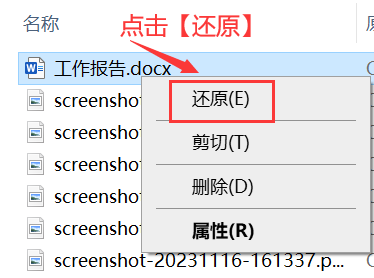
方法四:检查操作系统更新
如果文件保存在桌面后无法找到,也有可能是由于操作系统出现了问题,可以尝试检查操作系统更新。
第1步:进入系统设置,选择【更新与安全】;
第2步:点击【Windows 更新】并检查是否有可用的更新;
第3步:如果有更新,安装它们并重新启动计算机;
第4步:检查桌面上的文档是否重新显示。

方法五:借助软件找回丢失的文件
如果尝试了上述的方法仍然无法找回桌面文件,但是文件又比较重要,建议用户选择专业的软件 来对数据进行查找和恢复。数 据 蛙 恢 复 专 家 是个不错的选择,作为一款专业的数据恢复软件,它能比较快速为您扫描到文件。
且在文件丢失后及时使用软件,会有更大的概率成功恢复丢失的文件。如果需要使用软件恢复丢失的桌面文件,可以这样操作。
操作环境:
演示机型:华硕无畏1414s
系统版本:Windows 10
软件版本:数 据 蛙 恢 复 专 家3.1.6
第1步:运行软件后会弹出注册界面,可以先不注册,直接点击【免费试用】;
第2步:进入到选择界面后,可以勾选上需要扫描的文件类型(全选更利于数据扫描),然后勾选上需要扫描的磁盘(通常桌面文件会默认保存在c盘,可以直接进行勾选),点击【扫描】;
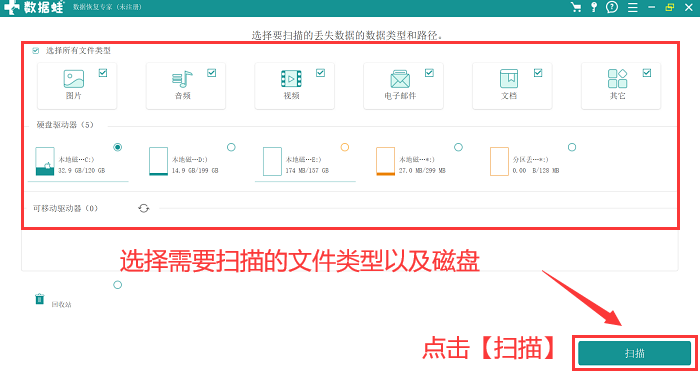
第3步:在软件执行完快速扫描之后,可以先按路径或类型对数据进行查看,如果没有找到丢失的数据,可以点击【深度扫描】;
提示:扫描到的结果会与原文件名称、大小等一致,如果文件丢失前有命名,可以直接对文件名进行搜索。
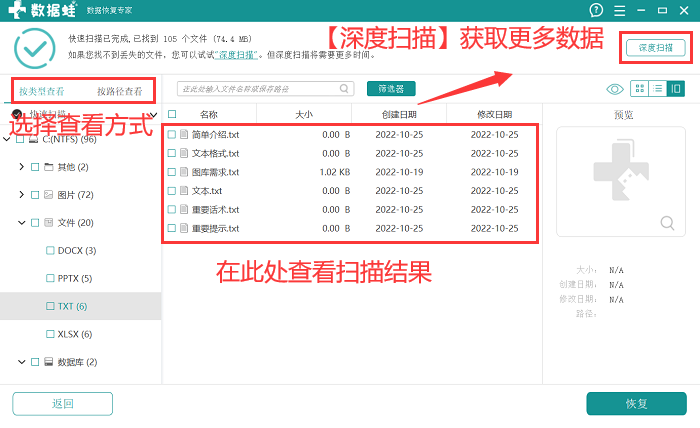
第4步:在软件执行完深度扫描之后,会呈现比较多的数据,如果查找比较困难,可以在【筛选器】中对文件的条件进行限定,找到需要恢复的文件后,点击【恢复】。
提示:文件恢复后的保存位置应该选择与文件删除前不一致的位置。
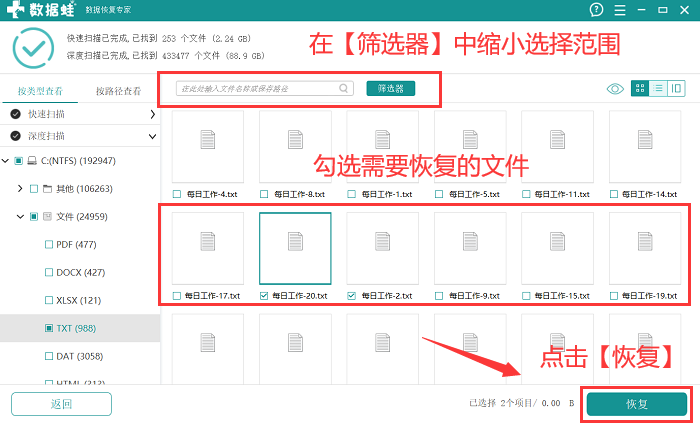
本文给大家介绍了找回丢失文件的几种方法。如果出现文档明明在桌面上却不显示的情况时,不要紧张,可以选择合适的方法进行操作。当然!降低文档丢失概率最好的方法是及时做好备份,希望各位朋友在使用电脑时可以养成及时备份的好习惯哦!
往期推荐:
硬盘分区后数据还能恢复吗?答案揭晓!![]() https://blog.csdn.net/datarecover/article/details/134412543?spm=1001.2014.3001.5501
https://blog.csdn.net/datarecover/article/details/134412543?spm=1001.2014.3001.5501
怎样读取sd卡中的内容?正确操作方法要记好!![]() https://blog.csdn.net/datarecover/article/details/134413941?spm=1001.2014.3001.5501
https://blog.csdn.net/datarecover/article/details/134413941?spm=1001.2014.3001.5501
WPS文件丢失如何恢复?4个方法教你快速恢复!![]() https://blog.csdn.net/datarecover/article/details/134436077?spm=1001.2014.3001.5501
https://blog.csdn.net/datarecover/article/details/134436077?spm=1001.2014.3001.5501